Matou
Admin

Messages : 5203
Date d'inscription : 08/11/2008
Age : 70
Localisation : France
 |  Sujet: - Top Douce Nuit - Sujet: - Top Douce Nuit -  Mer 19 Aoû - 23:59 Mer 19 Aoû - 23:59 | |
|
Top Douce Nuit

Le matériel :
Un tube à votre gout
Un paysage pour l’accompagner
Les sélections « @matou_DN » ICI
Le masque « gradientedworisch.jpg » ICI
Préparation :
Choisir un couleur moyenne en avant plan et une couleur très foncée ou le noir pour votre arrière plan.
Préparer un dégradé Linéaire : Angle=90°, Répétition=3, « Inverser » coché en avant plan,
et un dégradé Linéaire : Angle=0°, Répétition=1, « Inverser » coché en arrière plan
******************
On peut commencer :
1 – Ouvrir une nouvelle image transparente de 1024x500 – Remplir de votre dégradé d’avant plan
– Effet de textures/Texture :
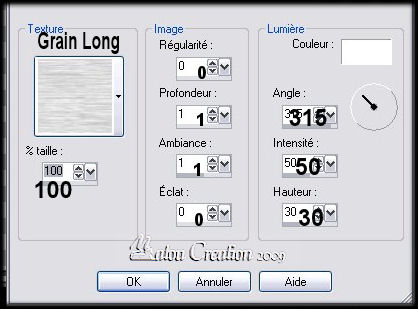
Effet Géométriques/Perspective Verticale :

Effet de distorsion/Coordonnées Polaires/Rectangulaires à polaires, répétition coché
– Outil déformation, monter votre image jusque 350 de haut (voir capture) :
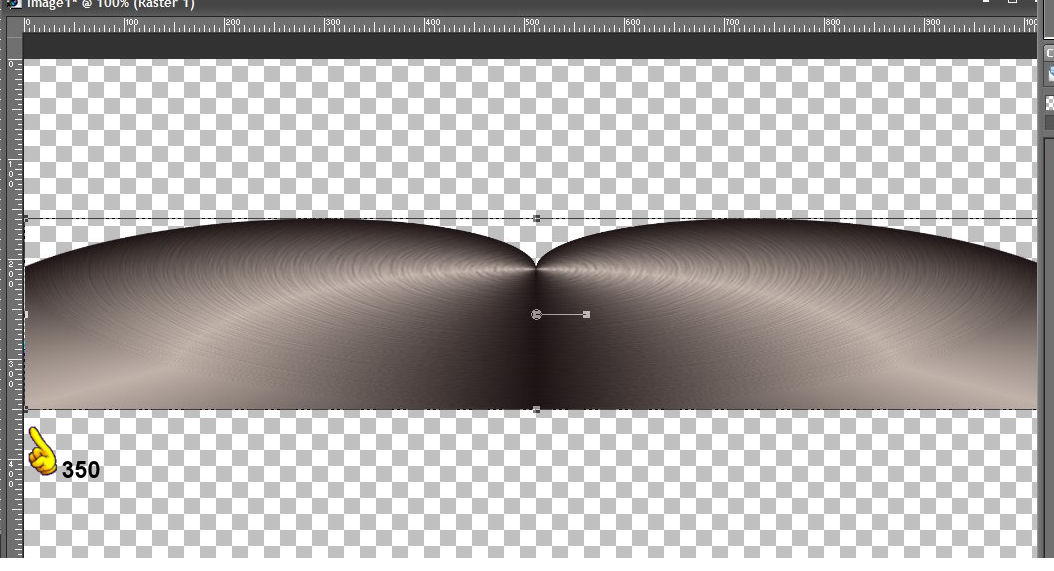
(Vous pouvez Afficher les règles pour vous aider)
2 - Image/Redimensionner à 85%, « redimensionner tous les calques » décoché
– Effet de distorsion/Coordonnées Polaires/Rectangulaires à polaires, répétition coché
– Effet d’image/Décalage : 0, -75, « perso » et « transparent » cochés.
3 – Dupliquer – Image/Renverser – Sélections/Charger une sélection/à partir du disque – Choisir @matou_DN1
– Supprimer à l’aide de la touche « suppr » de votre clavier – Désélectionner.
4 – Rester sur le calque - Sélections/Charger une sélection/à partir du disque – Choisir @matou_DN3
- Supprimer à l’aide de la touche « suppr » de votre clavier, 2 fois – Désélectionner.
5 – Se placer sur le calque de dessous - Sélections/Charger une sélection/à partir du disque – Choisir @matou_DN2
- Supprimer à l’aide de la touche « suppr » de votre clavier, 2 fois– Désélectionner – Fusionner les calques visibles.
6 – Outil déformation – Etirer votre image, voir capture :

7 – Sélectionner l’intérieur de votre image – Sélections/Modifier/Agrandir de 10 – Nouveau calque raster
– Edition/Copier votre paysage – Edition/Coller dans la sélection – Désélectionner – Agencer vers le bas
– Mode du calque sur luminance Héritée – Baisser l’Opacité à 50%.
8 – Nouveau calque raster – Descendre vers le bas – Remplir de votre dégradé d’arrière plan – Appliquer le même effet textures.
9 – Se placer sur le calque du haut – Réglage/Netteté/Netteté, 2fois – Ombre portée : 9, 9, 50, 20 – Refaire avec
– Fusionner les calque visibles.
10 – Nouveau calque de masque/à partir d’une image :

Supprimer le calque – Répondre « oui » à la question – Fusionner le groupe.
11 – Nouveau calque raster – Descendre vers le bas – Image/Taille du support :
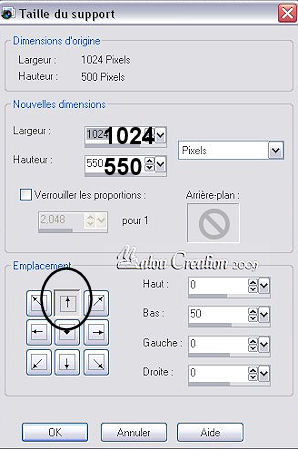
Remplir de votre couleur d’avant plan – Fusionner les calque visibles.
12 – Edition/Copier votre tube – Edition/Coller comme un nouveau calque – Positionner à votre convenance
– Faire la même ombre portée qu’au N° 9 – Signer – Fusionner tout – Exporter en JPG.
Vous avez terminé !
J’espère que vous avez pris autant de plaisir à le réaliser que moi à le créer
Merci @ bientôt Matou le 20 Août 2009 Matou le 20 Août 2009Tutoriel enregistré et protégé par  Creative Commons Creative Commons
Dernière édition par Matou le Mar 22 Déc - 3:08, édité 2 fois | |
|
Matou
Admin

Messages : 5203
Date d'inscription : 08/11/2008
Age : 70
Localisation : France
 |  Sujet: - D'autres Exemples - Sujet: - D'autres Exemples -  Jeu 20 Aoû - 0:01 Jeu 20 Aoû - 0:01 | |
| | |
|





